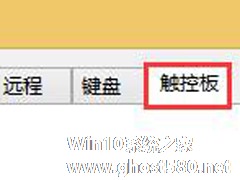笔记本的win7系统怎么安装
来源:Win10系统之家2024-11-25
大家好,今天Win10系统之家小编给大家分享「笔记本的win7系统怎么安装」的知识,如果能碰巧解决你现在面临的问题,记得收藏本站或分享给你的好友们哟~,现在开始吧!
1.笔记本怎么装WIN7系统,需要什么,高手请教下,越详细越好,我电脑盲

重装系统:有四种方法,可分原装光盘和GHOST光盘安装和一键还原,还有U盘安装
(1)如果是原盘版安装方法如下:
第一步,设置光启:
所谓光启,意思就是计算机在启动的时候首先读光驱,这样的话如果光驱中有具有光启功能的光盘就可以赶在硬盘启动之前读取出来(比如从光盘安装系统的时候)。
设置方法:
1.启动计算机,并按住DEL键不放(有的电脑是按F1,F2,F4,F11,ESC但用得最多的是DELETE),直到出现BIOS设置窗口(通常为蓝色背景,黄色英文字)。
2.选择并进入第二项,“BIOS SETUP”(BIOS设置)。在里面找到包含BOOT文字的项或组,并找到依次排列的“FIRST”“SECEND”“THIRD”三项,分别代表“第一项启动”“第二项启动”和“第三项启动”。这里我们按顺序依次设置为“光驱”“软驱”“硬盘”即可。(如在这一页没有见到这三项E文,通常BOOT右边的选项菜单为“SETUP”,这时按回车进入即可看到了)应该选择“FIRST”敲回车键,在出来的子菜单选择CD-ROM。再按回车键. (有的电脑是找到BOOT----boot settings---boot device priority--enter(确定)--1ST BOOT DEVICE---DVD/CD ROM--enter(确定))
3.选择好启动方式后,按F10键,出现E文对话框,按“Y”键(可省略),并回车,计算机自动重启,证明更改的设置生效了。 第二步,从光盘安装XP系统
在重启之前放入XP安装光盘,在看到屏幕底部出现CD字样的时候,按回车键。才能实现光启,否则计算机开始读取硬盘,也就是跳过光启从硬盘启动了。
XP系统盘光启之后便是蓝色背景的安装界面,这时系统会自动分析计算机信息,不需要任何操作,直到显示器屏幕变黑一下,随后出现蓝色背景的中文界面。
这时首先出现的是XP系统的协议,按F8键(代表同意此协议),之后可以见到硬盘所有分区的信息列表,并且有中文的操作说明。选择C盘,按D键删除分区(之前记得先将C盘的有用文件做好备份),C盘的位置变成“未分区”,再在原C盘位置(即“未分区”位置)按C键创建分区,分区大小不需要调整。之后原C盘位置变成了“新的未使用”字样,按回车键继续。
接下来有可能出现格式化分区选项页面,推荐选择“用FAT32格式化分区(快)”。按回车键继续。
系统开始格式化C盘,速度很快。格式化之后是分析硬盘和以前的WINDOWS操作系统,速度同样很快,随后是复制文件,大约需要8到13分钟不等(根据机器的配置决定)。
复制文件完成(100%)后,系统会自动重新启动,这时当再次见到CD-ROM.....的时候,不需要按任何键,让系统从硬盘启动,因为安装文件的一部分已经复制到硬盘里了(注:此时光盘不可以取出)。
出现蓝色背景的彩色XP安装界面,左侧有安装进度条和剩余时间显示,起始值为39分钟,也是根据机器的配置决定,通常P4,2.4的机器的安装时间大约是15到20分钟。
此时直到安装结束,计算机自动重启之前,除了输入序列号和计算机信息(随意填写),以及敲2到3次回车之外,不需要做任何其它操作。系统会自动完成安装。
第三步,驱动的安装
1.重启之后,将光盘取出,让计算机从硬盘启动,进入XP的设置窗口。
2.依次按“下一步”,“跳过”,选择“不注册”,“完成”。
3.进入XP系统桌面。
4.在桌面上单击鼠标右键,选择“属性”,选择“显示”选项卡,点击“自定义桌面”项,勾选“我的电脑”,选择“确定”退出。
5.返回桌面,右键单击“我的电脑”,选择“属性”,选择“硬件”选项卡,选择“设备管理器”,里面是计算机所有硬件的管理窗口,此中所有前面出现黄色问号+叹号的选项代表未安装驱动程序的硬件,双击打开其属性,选择“重新安装驱动程序”,放入相应当驱动光盘,选择“自动安装”,系统会自动识别对应当驱动程序并安装完成。(AUDIO为声卡,VGA为显卡,SM为主板,需要首先安装主板驱动,如没有SM项则代表不用安装)。安装好所有驱动之后重新启动计算机。至此驱动程序安装完成。
(2)如果是GHOTS版光盘安装方法如下:(电脑城都有买,5----8元一张)
第一步同上,进入BLOS中,设好光驱为启动,
第二步,只要把光盘放入光驱,启动电脑,进入一个启动菜单,你只要点A就搞定了,它会自动安装
第三步,重启后,很多软件会自动安装,然后你想要什么软件上网下载什么安装。
第四步,用GHOST版光盘上的一键还原做备分,就OK了。
(3)一键还原安装,(这个一定要有备分的镜像文件或者专门的镜像文件)
这个就是开机的时候,会出一个启动菜单,你用方向键选中一键还原,用DELEE(确定)就会出现一个还原的框框,这个时候,你不要动,它会自动安装,然后出现一个进度条,当这个进度条到了百分之百,就安装好了,重启电脑,操作系统就安装好了。
(4)就是用U盘或者移动硬盘做启动盘安装操作系统:首先要学会设BLOS为启动项,然后开机,进入到PE中,然后利用U盘启动盘中的GHOST11。2还原GHO为后缀名的操作系统,这样就做好系统了。
哪如何用U盘来做系统呢:
你就是到网上下载一个叫:大白菜启动盘制做工具():就可以了,安装后,它会帮你把u盘或者移动硬盘做起启动盘的,里面就带有一个PE,你再到有XP,WIN7的地方下一个系统,将GHOSTXP的文件提到出来(你可通过一个工具UltraISO将它的一个以GHO为后缀名的文件提取出来),你把这个文件名为GHO的XP,WIN7直接放也硬盘就行了,做系统时,设好电脑是U盘启动,就可以用U盘和移动硬盘做系统了,启动画面有一个WINPE,还有其他几项,这样就可以做系统了。
希望对你有所帮助,祝你成功!
2.笔记本预装正版w7怎么重装系统
建议用u盘安装
u盘装系统方法
1、安装ultraiso (ultraiso自行下载安装)
2、用ultraiso打开一个windows 7 的iso文件,如:win7_with_sp1_x86_cn_en_oem_33in1。
显示iso是“可启动udf”,这是个先进的格式,u盘写入可直接启动u盘安装,不需要什么量产,别的格式不能这样。这就是反对ghost的理由,因为udf光盘不能运行dos程序,所以没办法恢复gho文件到c盘。
3、将u盘接入电脑。注意备份u盘的数据,也注意一下u盘的容量,4.5g的iso文件用4g的u盘明显不行。
选择写入方式:现在新的主板一般都是usb-hdd或hdd+,当然具体还得自己看cmos里你的主板是支持什么usb启动方式。
选择好写入方式后,按下方的“写入”。结束后会提示你,不着急。
不过,老机子不推荐用u盘安装,启动太慢了。
4、启动时台式机按esc键,就可以调出要启动硬件设备选择菜单,找到hd drivers选项,里面就有usb还有你的硬盘。
笔记本启动也多是按esc键,但有的笔记本不一定,自己看屏幕提示,可能是别的什么键。
最笨的办法是进coms设置usb设置启动(前提u盘要事先接电脑才可以看到)
5、安装方法跟光盘一样。该怎么样就怎么样。
3.如何安装笔记本电脑的win7系统
win7系统是不分笔记本和台式类型 只分版本类型 win7系统可以自行下载 至于安装 系统安装教程 前言 随着电脑的普及,越来越多的人开始拥有自己的私人电脑,或笔记本,或台式。开始越来越多的人每天都必须跟电脑打交道。电脑就像一个任性的小孩,随时随刻都可能跟你闹别扭,反应速度越来越慢,死机,蓝屏,甚至电脑崩溃让多少人头痛不已。可是电脑的普及并不意味着每个使用电脑者都会进行电脑的基本的维修。但是,只要你会两个技能就可以摆脱这样的困扰,第一个是备份,包括系统备份和文件备份,系统备份只需要在电脑安装的时候进行一次备份就好,文件备份是一个电脑使用者必须养成的一个习惯。第二个就是装系统,只要电脑硬件不坏,再大的毛病也不是毛病。正因为这样,电脑店的维修者们才可以一次又一次的漫天要价,(笔者见过最黑的就是装一个XP系统收价150RMB),鉴于这种情况,有了以下的教程,文采不好,欢迎拍砖~~ 1、电脑系统的分类 现在市面上的系统大体可以分为3类: (1)、MSDN原版:该版本是微软公司的原版光盘镜像,没有经过任何精简、优化、修改,版本优点,稳定性好,安全性高,安着放心,用着舒心。缺点,安装麻烦,安装速度过慢,个性设置不足。 (2)、安装版:该版本一般是在原版光盘镜像上利用软件加以集成、修改、优化得出,安装方式并没有改变。优点,个性化明显,体积相对减少,删除了系统多余的语言等多余文件。集成了常用软件,驱动,补丁。免除了找安装软件,找驱动,补丁的烦恼。缺点,根据作者的思想,可能隐含木马,病毒,后门。根据作者的水平,可能稳定性较差,容易蓝屏等等。 (3)、克隆版:对于新手来说,克隆版是最好的选择,因为几乎都是傻瓜一键式操作,且安装速度快。所谓克隆板就是利用赛门铁克公司的Norton Ghost软件对系统进行一个克隆备份,然后加以集成、修改。缺点就是人为因素太明显,常含有木马。主页擅改甚至还有二次封装。安装性和稳定性都根据作者的态度以及水平决定。 2、XP系统的安装 材料:电脑、U盘(PE最少512MB,win7最少2G)、PE镜像、需要安装的系统镜像、所需驱动或驱动包,软碟通软件或者U盘启动盘制作软件,一键还原软件,虚拟光驱(视安装方法进行准备) 以上按照安装方法的难易程度,由简单到复杂 方法一: 该方法只适合克隆版安装,且必须在原系统还算正常的情况下安装。 1、下载一个克隆版光盘镜像,(市面上大多都是这类系统)放到C盘以外任何一个非系统盘。 2、运行虚拟光驱软件,加载光盘镜像,然后点击一键安装系统到C盘。 3、等待还原,还原完成后,安装好驱动和软件。 方法二: 该方法只适合克隆版安装,且必须在原系统还算正常的情况下安装。 步骤: 1、下载一个克隆版光盘镜像,(市面上大多都是这类系统)放到C盘以外任何一个非系统盘。 2、解压到某一个文件夹,(非系统盘)在改文件夹根目录提取出文件最大的那个.gho文件。 3、运行一键还原软件,进行文件还原,浏览文件到那个.gho文件,然后进行还原。 4、等待还原,还原结束后没有驱动的打驱动。系统安装完成。 方法三: 该方法适合各种版本安装,但PE系统原系统还算正常的情况下安装。 1、运行虚拟光驱软件,加载PE光盘镜像,然后将PE安装至硬盘。 2、开机启动的时候可以看见多了一个PE启动项,进行PE启动。 3、在PE系统下用虚拟光盘加载所需安装的系统镜像。 4、根据提示进行系统安装,安装完成后,安装好驱动和软件。 方法四: 1、插上U盘,运行软碟通或U盘启动盘制作软件,如果是U盘制作软件则安装他所提示的进行U盘量产制作。如果是软碟通则 2、点击文件---打开---选择PE镜像。 3、启动---写入硬盘镜像。注意的是1、写入硬盘镜像时要注意写入的盘符及硬盘大小,确认是写入所用的U盘 2、写入方式有多种,一般使用默认的USB-HDD+,这个是根据主板支持启动类型决定的,如果启动不成功就返回重写。 4、写入,同意格式化。等待进度条完成。 5、设置U盘为第一启动项,该步骤最为复杂,并不是指操作复杂,而是每台电脑的设置都可能不一样,最近几年的电脑都有热键设置,(可能开机启动时最底部会有英文提示),如果没有就在BIOS里进行设置,具体参照百度,如果是品牌机可以询问客服。总之,这个设置是一定有的,但是千变万化。不过百变不离其宗。 6、在PE系统下用虚拟光盘加载所需安装的系统镜像。 7、根据提示进行系统安装,安装完成后,安装好驱动和软件。 其它方法: 一般在进入PE后有各种工具,比如有安装器,就可以不通过虚拟加载的方式安装。以上都视情况加以变通。 2、win7系统的安装 1、克隆版的安装 可以完全参照XP系统的安装方法进行安装 2、原版的安装 (1)、可以完全参照XP系统的安装方法进行安装 (2)、可以直接用软碟通将原版win7系统镜像写入U盘,然后设置U盘为第一启动项,最后按照系统提示步骤一步步安装。 如有疑问 QQ23621466
4.笔记本怎么安装win7的系统?
笔记本安装win7的系统:
准备工作:
①制作一个u盘启动盘,可以使用大番薯、老毛桃、大白菜、u深度、u启动等启动u盘制作工具,这里以大番薯为例。
②下载ghost win7系统安装包并将其放入u盘启动盘中
安装步骤:
第一步:
将大番薯u盘启动盘插入usb接口,重启电脑后按启动快捷键快速设置u盘启动,进入大番薯菜单页面,在菜单页面中选择“【02】大番薯 WIN8×86 PE维护版(新机器)”,按“enter”进入,如图所示:
第二步:
进入大番薯win8 pe界面后,系统会自启大番薯pe装机工具(若没有,双击桌面上对应的图标即可)。点击“浏览”,选择在u盘启动盘内的ghost win7系统安装包单击“打开”,如图所示:
第三步:
添加完系统安装包后,在工具磁盘列表中点击系统盘替换掉原先系统,然后点击“确定”,如图所示:
第四步:
随后会弹出询问是否执行还原操作,单击“确定”执行还原操作,如图所示:
第五步:
之后大番薯pe装机工具便会自动执行,只需等待完成释放即可。如图所示:
第六步:
安装完成会询问是否重启计算机,点击“确定”等待开机后就能看到win7系统安装完成正在初始化,如图所示:
5.笔记本在win7 系统 下 怎么安装 别的系统
你想做双系统吗?
单系统很简单呀?5块钱买张系统盘(市场上随便那个光盘店一般都有) 直接光盘启动 安装就好了
双系统比较麻烦:
首先你要有一个xp的安装光盘和一个为win7的安装光盘(不能是Ghost盘),或者你也可以用win pe安装xp。总之一句话,你要有引导系统安装的工具,因为xp不能在win7下点击安装,必须在启动时引导安装。
然后是安装xp系统,安装平常装系统一样,把xp安装好。重启进入系统,会发现只能进去xp系统不能进入win7了(这是最后要解决的问题)。
最后就转到下面这个问题了:
安装上述方法修复了win7启动项后可能会出现不能进入xp的情况,这时候就把你xp光盘中的 【NTLDR】 文件复制到xp系统所在磁盘分区就行了。
这时候你就会发现你的win7+xp双系统完成了。
记得要把上面的没一点都记住在开始哦,因为只要开始就停不下来了。
如果你是苹果电脑 装苹果系统随便下个就好了 如果不是请参考下面
你的机子可以试试破解版本ideneb10.5.8的,或者东皇的10.6.
cpu不可能支持原版,只能用破解内核,以上两个版本的比较好
显卡不是问题
其他硬件以上两个版本都有集成,除非你撞上少数无解的设备
ideneb在verycd上有,你可以去下载.
东皇的你最好去远景论坛了解一下
优酷上有ideneb的安装教程,台湾人做的,很详细.说中文的,也清晰.你可以去看看.
其余系统
独立的操作系统有几十种,但实际上就核心来说就那么几种,比如苹果的Mac OS和Linux,都属于Unix体系,而iPhone用的iOS又是Mac OS X的一个衍生版,Android则是Linux的衍生版。
开发操作系统是个费时费力的工作,只有少数几家公司有这个实力,Windows固然有很多问题,甚至某些方面算不上是一个优秀的操作系统,但却是微软自创的,可能也正因为如此,Windows这些年一直是风风雨雨。
至于国内用户为什么普遍都用Windows,这是个惯性的问题,就像QQ一样,都是习惯。在电脑和互联网开始正式进入中国家庭的90年代中期,也是Windows取得历史性突破的时期,苹果系统虽然优秀,但仅限于Macintosh,售价过高,对于发展中农业国家的消费者来说还是遥不可及,虽然普通台式PC动辄也过万,但某些高端消费人群还是可以承受的。
久而久之,人们也就习惯性地认为电脑就是Windows,Windows就是电脑。而在欧美发达国家,很多操作系统都是并存的,而且在Windows诞生之前,苹果系统就已经流行很多年了。
你的问题我也不知道你具体要什么 只能这样咯
6.笔记本没有win7系统怎么安装
笔记本没有win7系统安装:
win7系统官方推荐最低配置要求:
处理器:1 GHz 32位或者64位处理器
内 存:1 GB 及以上
显 卡:支持DirectX 9 128M 及以上(开启AERO效果)
硬盘空间:16G以上(主分区,NTFS格式)
显示器:要求分辨率在1024X768像素及以上(低于该分辨率则无法正常显示部分功能),或可支持触摸技术的显示设备
如果电脑配置满足win7系统的最低配置就可以安装win7系统。
准备工作:
① 使用大番薯u盘工具制作一个大番薯u盘启动盘
② 网络上下载ghost win7系统安装包并将其放入u盘启动盘中
③ 将开机启动设置为u盘启动
安装步骤:
第一步:
将大番薯u盘启动盘插入usb接口,重启电脑后进入大番薯菜单页面,在菜单页面中选择“【02】大番薯 WIN8×86 PE维护版(新机器)”,按“enter”进入
第二步:
进入大番薯win8 pe界面后,系统会自启大番薯pe装机工具(若没有,双击桌面上对应的图标即可)。点击“浏览”,选择在u盘启动盘内的ghost win7系统安装包单击“打开”
第三步:
添加完系统安装包后,在工具磁盘列表中点击系统盘替换掉原先系统,然后点击“确定”
第四步:
随后会弹出询问是否执行还原操作,单击“确定”执行还原操作
第五步:
之后大番薯pe装机工具便会自动执行,只需等待完成释放即可
第六步:
安装完成会询问是否重启计算机,点击“确定”等待开机后就能看到win7系统安装完成正在初始化
以上就是关于「笔记本的win7系统怎么安装」的全部内容,本文讲解到这里啦,希望对大家有所帮助。如果你还想了解更多这方面的信息,记得收藏关注本站~
【本②文*来源Win10系统之家,转载请联系网站管理人员!】